เพิ่มการควบคุมคัมบังไปยังเอนทิตีโอกาสทางการขายหรือเอนทิตีกิจกรรม
เพิ่มการควบคุมคัมบังเพื่อสร้างมุมมองคัมบังที่ช่วยผู้ขายในการจัดการโอกาสทางการขายหรือกิจกรรมของตนได้อย่างมีประสิทธิภาพ
ข้อกำหนดสิทธิ์การใช้งานและบทบาท
| ชนิดข้อกำหนด | คุณต้องมี |
|---|---|
| ใบอนุญาต | Dynamics 365 Sales Premium, Dynamics 365 Sales Enterprise หรือ Dynamics 365 Sales Professional ข้อมูลเพิ่มเติม: การกำหนดราคา Dynamics 365 Sales |
| บทบาทความปลอดภัย | ผู้ดูแลระบบ ข้อมูลเพิ่มเติม: บทบาทความปลอดภัยที่กำหนดไว้ล่วงหน้าสำหรับ Sales |
เพิ่มการควบคุมคัมบัง
มุมมอง Kanban ช่วยพนักงานขายในการจัดการโอกาสทางการขายและกิจกรรมของพวกเขาได้อย่างมีประสิทธิภาพ เพิ่มการควบคุม Kanban ไปยังเอนทิตีโอกาสทางการขายและกิจกรรม เพื่อให้พนักงานขายสามารถใช้มุมมอง Kanban ได้ เช่นเดียวกับการควบคุมที่กำหนดเองอื่นๆ การควบคุม Kanban ได้รับการสนับสนุนในทุกมุมมอง
สำคัญ
- ตัวควบคุม Kanban ทำงานบนเอนทิตีโอกาสทางการขายและกิจกรรมเท่านั้น
- ตัวควบคุม Kanban ได้รับการสนับสนุนบนกริดหลักเท่านั้น ขณะนี้ยังไม่รองรับใน Sub-grid
- ตัวควบคุม Kanban ไม่สนับสนุนการทำงานของ Dynamics 365 สำหรับโทรศัพท์ ในแอพมือถือ
หากต้องการเพิ่มการควบคุม:
ในแอพของคุณ เลือกไอคอน การตั้งค่า จากนั้นเลือก การตั้งค่าขั้นสูง
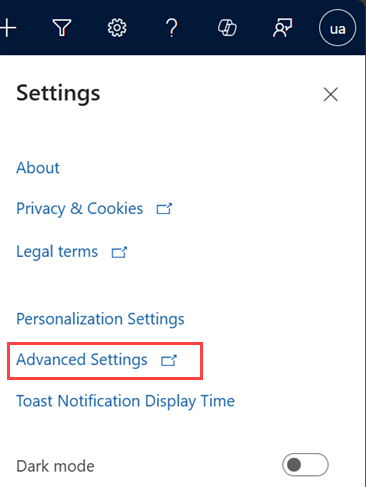
หน้า การตั้งค่าการจัดการธุรกิจ เปิดในแท็บเบราว์เซอร์ใหม่
บนแถบนำทาง เลือก การตั้งค่า แล้วจากนั้น เลือก การแก้ไข/ปรับปรุงตามคำสั่ง เลือก การแก้ไข/ปรับปรุงตามคำสั่ง
เลือก กำหนดระบบตามความต้องการ
ภายใต้ ส่วนประกอบ ในตัวสำรวจโซลูชัน ขยาย เอนทิตี แล้วเลือก โอกาสทางการขาย หรือ กิจกรรม
ไปที่แท็บ ตัวควบคุม และเลือก เพิ่มตัวควบคุม
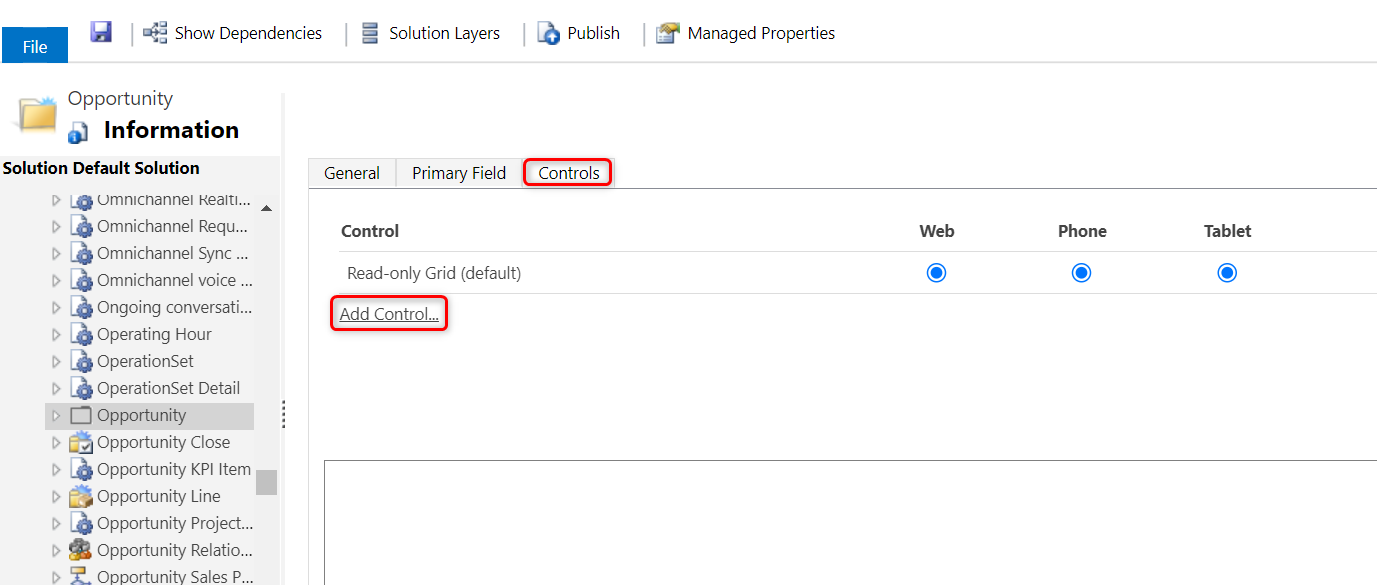
ในกล่องโต้ตอบ เพิ่มตัวควบคุม เลือก Kanban แล้วเลือก เพิ่ม
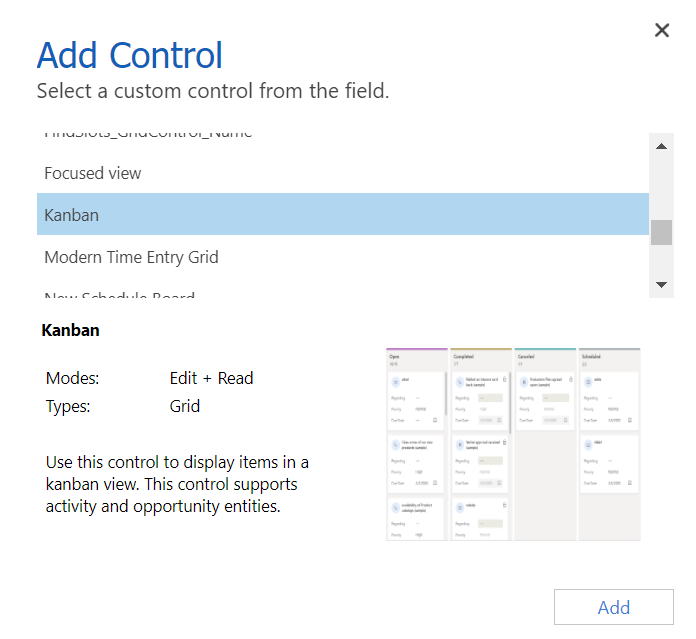
ตัวควบคุม Kanban ถูกเพิ่มลงในรายการของตัวควบคุม
กริดแบบอ่านอย่างเดียวเป็นตัวเลือกเริ่มต้น ดังนั้นเมื่อผู้ใช้เลือก โอกาสทางการขาย จากแผนที่ไซต์ พวกเขาเห็นโอกาสทางการขายของกริดแบบอ่านอย่างเดียว ในการทำให้มุมมอง Kanban เป็นมุมมองเริ่มต้นแทน ให้เลือกปุ่มตัวเลือกสำหรับตัวควบคุม Kanban สำหรับตัวเลือกที่เกี่ยวข้อง
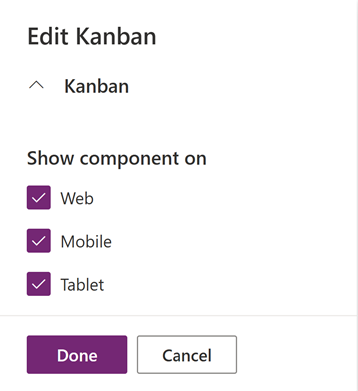
เลือก บันทึก เพื่อบันทึกการเปลี่ยนแปลงของคุณ
เมื่อต้องการเผยแพร่การเปลี่ยนแปลงที่คุณได้ทำ เลือก เผยแพร่
อะไรที่คุณไม่สามารถกำหนดตามความต้องการได้
มีข้อจำกัดการแก้ไข/ปรับปรุงตามคำสั่งบางประการที่คุณควรทราบดังนี้:
- คุณไม่สามารถเพิ่ม หรือลบฟิลด์ออกจากบัตรในเลนว่ายน้ำมุมมองคัมบัง
- เป็นไปไม่ได้ที่จะมีมุมมองคัมบังตามบทบาท
- มุมมองกิจกรรมคัมบังพร้อมใช้งานสำหรับฟิลด์สถานะเท่านั้น คุณไม่สามารถกำหนดค่ามุมมองกิจกรรมคัมบังสำหรับฟิลด์ชุดตัวเลือกนอกเหนือจาก 'สถานะ'
- สำหรับมุมมองโอกาส Kanban:
- ในขณะที่คุณสามารถปรับแต่ง 'กระบวนการของการขายของโอกาสทางการขาย' สำเร็จรูป 'โฟลว์กระบวนการธุรกิจ คุณไม่สามารถปรับแต่งมุมมองคัมบัง เพื่อใช้ โฟลว์กระบวนการธุรกิจอื่นนอกเหนือจากกระบวนการของการขายของโอกาสทางการขาย
- มุมมองกิจกรรมคัมบังโอกาสทางการขายตามสถานะพร้อมใช้งานสำหรับฟิลด์สถานะเท่านั้น คุณไม่สามารถกำหนดค่ามุมมองคัมบังสำหรับฟิลด์ชุดตัวเลือกนอกเหนือจาก 'สถานะ'
- ในมุมมองคัมบังโอกาสทางการขาย การรวมได้รับการสนับสนุนสำหรับฟิลด์รายได้โดยประมาณของเอนทิตีโอกาสทางการขายเท่านั้น คุณไม่สามารถกำหนดค่ามุมมองคัมบัง เพื่อให้การรวมทำได้บนฟิลด์อื่น
ไม่เจอตัวเลือกในแอปของคุณใช่หรือไม่
มีความเป็นไปได้สามทางดังต่อไปนี้
- คุณไม่มีใบอนุญาตหรือบทบาทที่จำเป็น ตรวจสอบส่วนใบอนุญาตและข้อกำหนดบทบาทที่ด้านบนของหน้านี้
- ผู้ดูแลระบบของคุณยังไม่ได้เปิดคุณลักษณะนี้
- องค์กรของคุณกำลังใช้แอปที่กำหนดเอง โปรดตรวจสอบกับผู้ดูแลระบบของคุณสำหรับขั้นตอนที่แน่นอน ขั้นตอนที่อธิบายในบทความนี้ใช้กับแอปฮับการขายหรือ Sales Professional ที่ใช้งานได้ทันทีโดยเฉพาะ